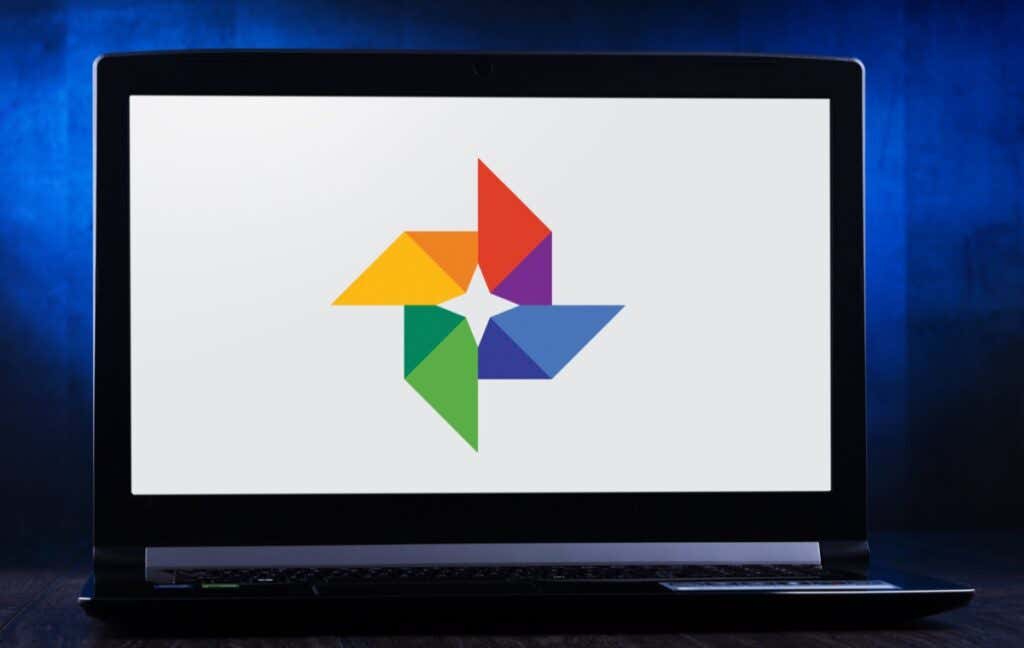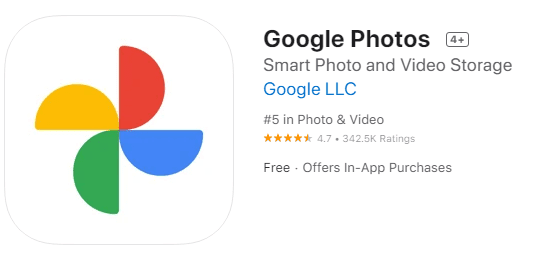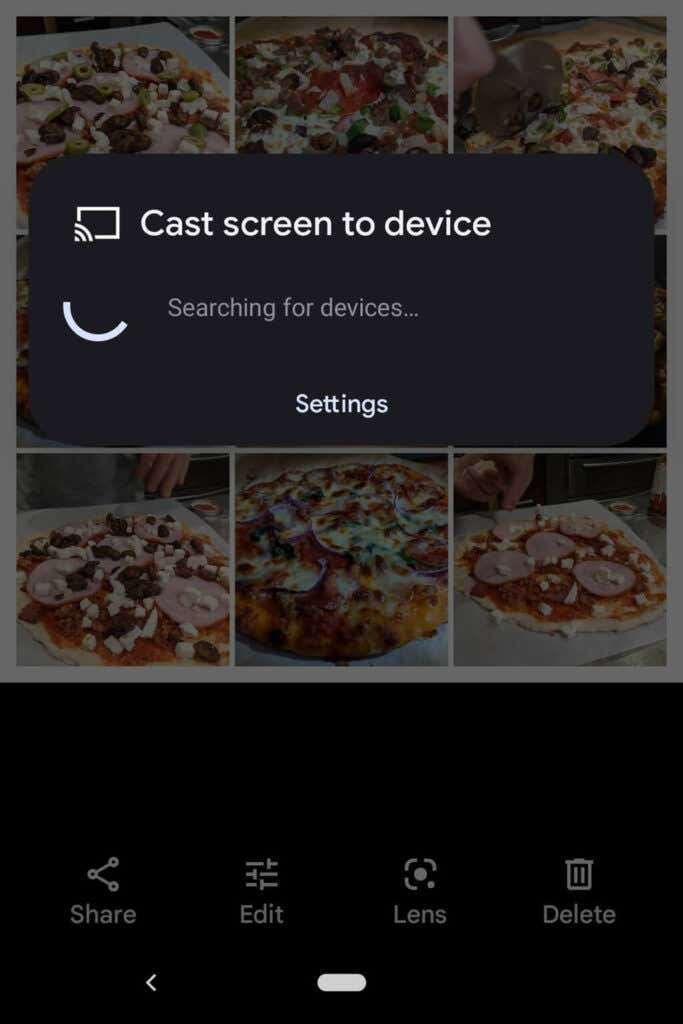Google 포토(Google Photos) 는 무제한 저장 공간의 시대가 지났지만 사진을 저장할 수 있는 좋은 클라우드 저장 공간입니다. Google 계정 으로 제공되는 15GB의 무료 온라인 저장용량 이 이제 Gmail 및 Google 드라이브(Google Drive) 와 같은 여러 앱에서 공유됩니다 .
DropBox 와 같은 앱과 달리 Google 포토(Google Photos) 는 빠른 사진 편집에도 유용합니다. 필터 및 기타 편집 도구를 사용한 다음 소셜 미디어에서 창작물을 공유할 수 있습니다. 아래의 모든 팁과 요령을 활용하여 Google 포토(Google Photos) 를 최대한 활용하세요 .
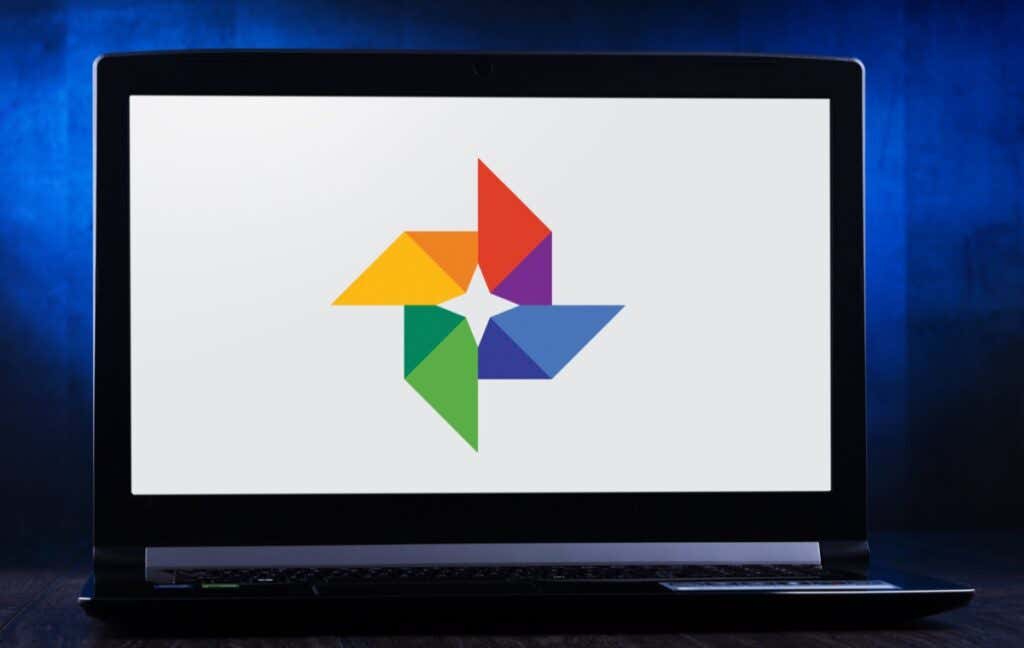
1. 동영상(Movies) , 사진 콜라주(Photo Collages) 및 애니메이션 만들기(Create)
Google 이 사진에서 콜라주와 애니메이션을 자동으로 만드는 경우가 있지만 원할 때마다 직접 만들 수 있습니다. 유틸리티(Utilities) 라는 Google 포토(Google Photos) 섹션을 탐색합니다 . 여기에서 새 영화, 애니메이션 또는 콜라주를 만들 수 있습니다.

영화(Movies ) 에는 사운드트랙이 포함될 수 있으며 각 사진이 표시되는 시간을 제어할 수 있습니다. 콜라주(Collage) 용 이미지를 선택하면 Google 에서(Google) 자동으로 이미지를 하나의 이미지로 정렬합니다. 애니메이션 gif(animated gif) 를 만들려면 애니메이션(Animation) 을 선택합니다 .
2. 논리적으로 검색

데스크톱 사이트 상단 또는 모바일 앱 하단의 검색창에 입력하여 사람, 장소, 사물, 특정 날짜로 검색하세요.
3. 사람과 애완동물에 라벨 붙이기
Google 포토 의 탐색(Explore) 섹션에 있는 사람(People & Pets) 및 애완 동물 에서 사진에 있는 사람과 애완 동물의 헤드샷 행을 볼 수 있습니다. 레이블이 없는 것을 선택하고 이름을 입력하십시오. 그런 다음 이름으로 사진을 검색할 수 있습니다.

당신의 이름을 선택하고 지난 몇 년 동안의 모든 셀카와 사진을 보십시오. 슬라이드쇼를 만들고 어떻게 변했는지 확인하세요!
4. 이모티콘으로 검색

휴대기기에서 Google 포토(Google Photos) 앱을 사용할 때 이모티콘(emoji) 으로 검색할 수도 있습니다 .
5. 배경 흐림 효과 추가

Google One 회원과 Pixel 소유자는 인물 사진의 배경을 지능적으로 흐리게 하는 인물 사진 흐림 기능을 사용할 수 있습니다. (Portrait Blur)Google 은 이 사용자들이 곧 다른 사진의 배경도 흐리게 할 수 있다고 발표했습니다.
6. 위치 정보 숨기기

기기로 사진을 찍을 때 위치 정보가 이미지와 함께 저장될 가능성이 높습니다. 위치 정보가 사진과 공유되는 것을 방지하려면 사진 설정(Photos Settings) > 위치(Location ) > 위치 소스(Location sources) > 카메라 설정 으로 이동하고 (Camera settings)위치 저장(Save location) 을 끄기(Off) 위치로 전환 합니다.
7. 모든 사진 다운로드

Google 은 (Google)Google 테이크아웃 을 사용하여 (Google Takeout)모든 사진(download all your photos) 을 한 번에 다운로드 할 수 있는 비교적 쉬운 방법을 제공합니다 . Google 테이크아웃 은 또한 (Google Takeout)모든 Gmail 이메일(export or download all Gmail emails) 을 내보내거나 다운로드할 수 있는 좋은 방법 입니다.
8. 편집(Editing) 하는 동안 원본 보기(Original)

앱에서 사진을 편집할 때 사진을 길게 누르면 원본을 볼 수 있습니다. 브라우저에서 편집된 이미지를 길게 클릭하면 원본을 볼 수 있습니다.
9. 포토스캐너로 오래된 사진 추가하기

Google의 포토스캐너 앱( Android 및 iPhone용 )을 사용하여 (iPhone)오래된 사진(old photos) 을 스캔 하는 것이 단순히 사진을 찍는 것보다 낫습니다. 눈부심을 줄이기 위해 여러 각도에서 오래된 사진(또는 문서)을 스캔합니다. 후손을 위해 오래된 사진을 보존 하십시오!(Preserve)
10. 안드로이드 폰 뿐만 아니라
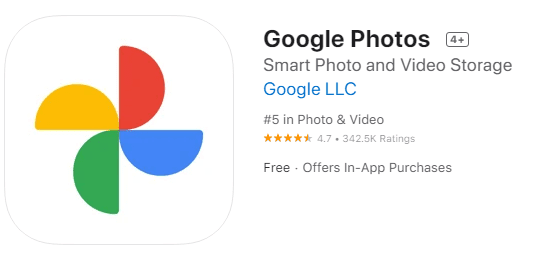
iPhone 사용자 도 Google 포토(Google Photos) 를 즐길 수 있습니다 . Google 포토 iOS 앱(Google Photos iOS app) 을 다운로드합니다 .
11. 화면을 TV로 전송
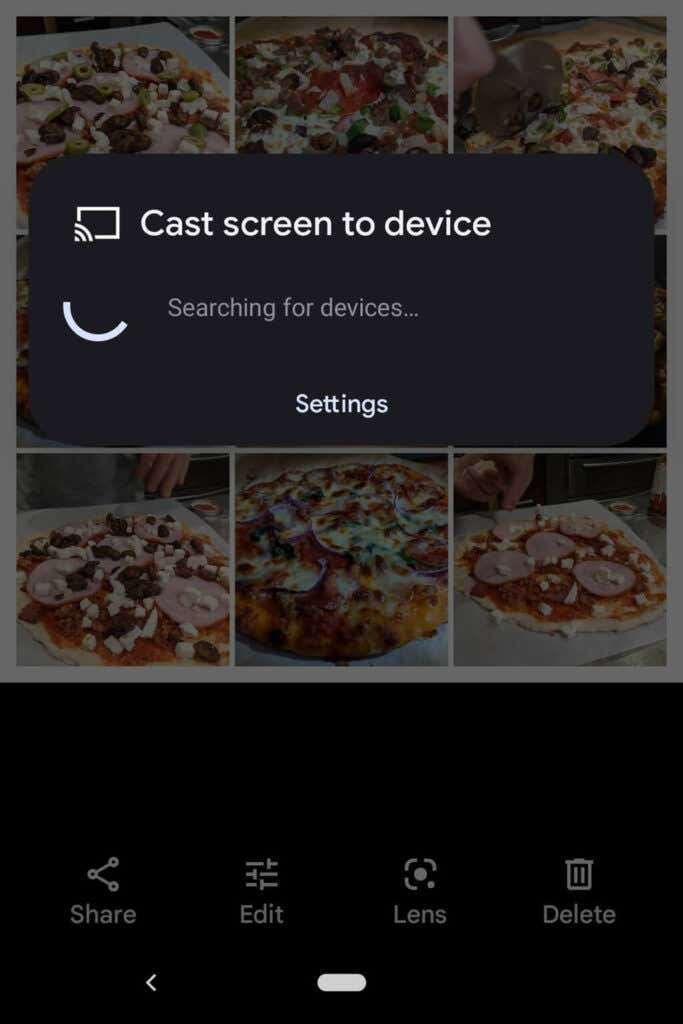
Android 기기에서 (Android)Google 포토(Google Photos) 를 사용 하는 경우 TV와 같은 다른 기기로 화면을 전송하여(casting your screen to another device) 방에 있는 모든 사람과 사진을 공유할 수 있습니다 .
12. 공간 절약
사진을 삭제하는 것만으로 Google 포토(Google Photos) 계정 의 공간을 절약할 수 있는 것은 아닙니다 . 고품질 사진을 압축하여 공간을 확보하고 두려운 사진 저장 한도에 도달하지 않도록 하십시오. Google 포토(Google Photos) 앱 의 오른쪽 상단에서 프로필 사진을 선택합니다.

그런 다음 사진 설정(Photos settings ) > 백업 및 동기화( Backup & sync) > 업로드 크기(Upload size) 를 선택 합니다. 여기에서 사진을 원래 품질로 백업하거나 업로드된 사진의 품질을 약간 낮출 수 있습니다.
13. 이미지 및 앨범 공유
Google 사진 에는 많은 공유 옵션이 있습니다 . 개별 이미지나 전체 앨범을 특정 사람들과 공유(Share) 하거나 누구나 사용할 수 있는 링크를 만드세요. 공유 앨범에 사진을 더 추가하면 앨범을 공유한 사람(또는 링크가 있는 사람)이 앨범에 추가한 새 사진을 볼 수 있습니다.

Google 포토(Google Photos) 앱 내에서 사진을 공유하면 Google 포토(Google Photos) 또는 기타 메시지 및 소셜 미디어 앱 을 통해 공유할 수 있는 옵션이 표시 됩니다.
14. 사진첩 만들기

디지털 사진도 좋지만 손에 쥘 수 있는 물리적인 것을 갖는 것도 좋습니다. 데스크탑 사이트에서 인쇄 상점(Print store) 을 선택하여 최고의 사진을 사진첩으로 모으십시오. 앱에서 더 보기(More) 아이콘(점 3개)을 선택하고 사진 주문(Order photo) 을 선택합니다 . 사진첩을 만들거나, 사진 인화를 주문하거나, 사진의 캔버스 인화를 만들 수 있습니다. 이것은 특히 부모와 조부모에게 훌륭한 선물이 됩니다.
15. 더 나은 보안(Better Security) 을 위해 잠긴 폴더 사용

장치의 사진을 잠긴 폴더로 이동하려면 자세히(More ) 아이콘을 선택하고 잠긴 폴더로 이동 을(Move to Locked Folder) 선택합니다 . 이미지를 잠긴 폴더로 이동하면 Google 포토(Google Photos) 의 다른 영역 과 기기의 다른 앱에서 이미지가 숨겨집니다. 사진은 백업 또는 공유되지 않으며 Google 포토(Google Photos) 를 제거하면 삭제됩니다 .
16. 백업 및 동기화 활성화
휴대전화에 Google 포토(Google Photos) 모바일 앱 을 설치하는 즉시 백업(Back Up) 및 동기화(Sync) 를 활성화하라는 메시지가 표시됩니다 . 이 기능은 인터넷에 연결되어 있을 때 새 사진과 비디오를 자동으로 저장하므로 장치 저장 공간이 많지 않은 경우에 유용합니다. 그러면 Google 포토(Google Photos) 라이브러리에서 항상 이미지와 동영상을 찾을 수 있습니다. Wi-Fi에 연결되어 있을 때만 백업 및 동기화하도록 설정할 수 있습니다.

iPhone 사용자이고 이미 iCloud에 사진을 백업한 경우 Google의 백업(Back Up) 및 동기화(Sync) 기능은 훌륭한 2차 방어선입니다. 앱에서 프로필 사진을 탭한 다음 사진 설정(Photos settings) > 백업 및 동기화(Back up & sync) 를 선택합니다 .
16 Easy and Fun Google Photos Tips and Tricks
Google Photos is а good cloud storаge option for your phоtos, eνen though its days of unlimited storage are over. Thе 15GB of free online ѕtorage уou get with a Google account is now shared аcross several apps like Gmail and Google Drive.
Unlike apps like DropBox, Google Photos is also useful for quick photo editing. You can use filters and other editing tools and then share your creations on social media. Take advantage of all the tips and tricks below to get the most out of Google Photos.
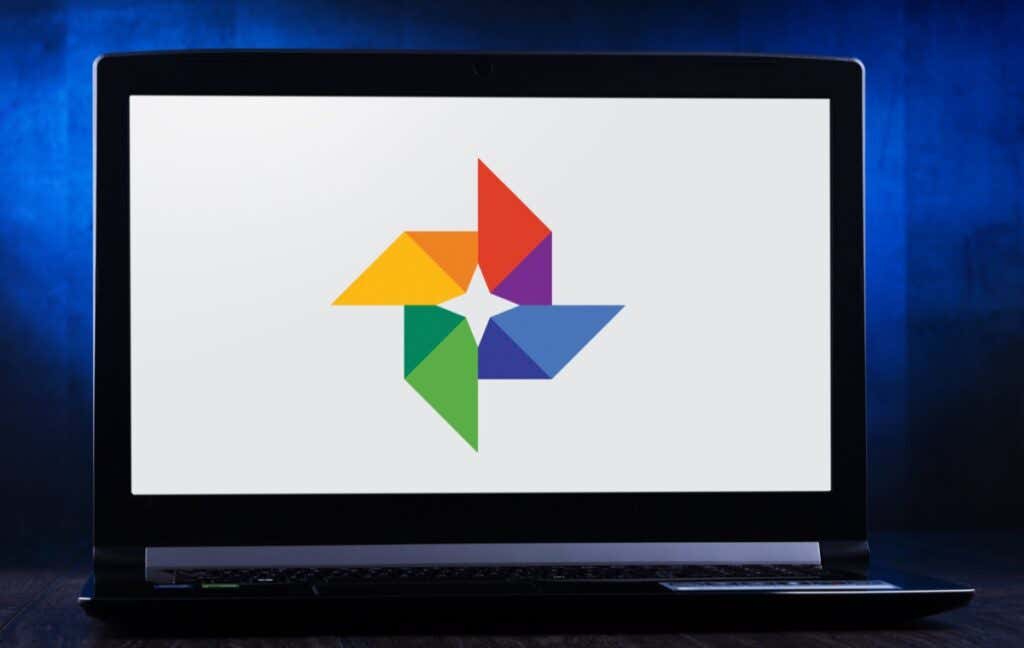
1. Create Movies, Photo Collages, and Animations
You might have noticed that occasionally Google automatically creates collages and animations from your photos, but you can create them yourself whenever you want. Explore the section of Google Photos called Utilities. That’s where you can create a new movie, animation, or collage.

Movies can have soundtracks, and you can control how long each photo appears. When you choose images for a Collage, Google will automatically arrange them into a single image for you. To create an animated gif, choose Animation.
2. Search Logically

Search by people, places, objects, and specific dates by typing in the search bar at the top of the desktop site or the bottom of the mobile app.
3. Label People & Pets
In the Explore section of Google Photos, under People & Pets, you’ll see a row of headshots of people and pets in your photos. Select one that doesn’t have a label, and enter their name. Then you’ll be able to search for pictures of them by name.

Select your name and view all selfies and photos of yourself from over the years. Create a slideshow and see how you’ve changed!
4. Search by Emoji

You can even search by emoji when using the Google Photos app on a mobile device.
5. Add Background Blur

Google One members and Pixel owners can use the Portrait Blur feature that intelligently blurs the background of pics of people. Google just announced that these users would soon be able to blur the backgrounds of other photos as well.
6. Hide Location Information

When you take a photo with your device, location information is likely saved along with the image. To prevent location information from being shared with your photos, go to Photos Settings > Location > Location sources > Camera settings and toggle Save location to the Off position.
7. Download All Your Photos

Google provides a relatively easy way to download all your photos at once by using Google Takeout. Google Takeout is also a great way to export or download all Gmail emails.
8. See the Original While You’re Editing

When editing a photo in the app, tap and hold down the pic to see the original. In a browser, click and hold the edited image to see the original.
9. Add Old Photos with PhotoScan

Using Google’s PhotoScan app (for Android and iPhone) to scan old photos is better than just taking a picture of a photo. It scans the old picture (or document) from several angles to reduce glare. Preserve those old photos for posterity!
10. Not Just for Android Phones
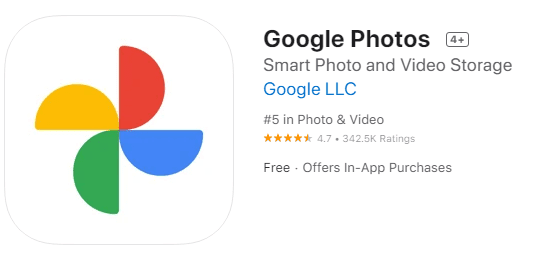
iPhone users can enjoy Google Photos, too. Download the Google Photos iOS app.
11. Cast Your Screen to Your TV
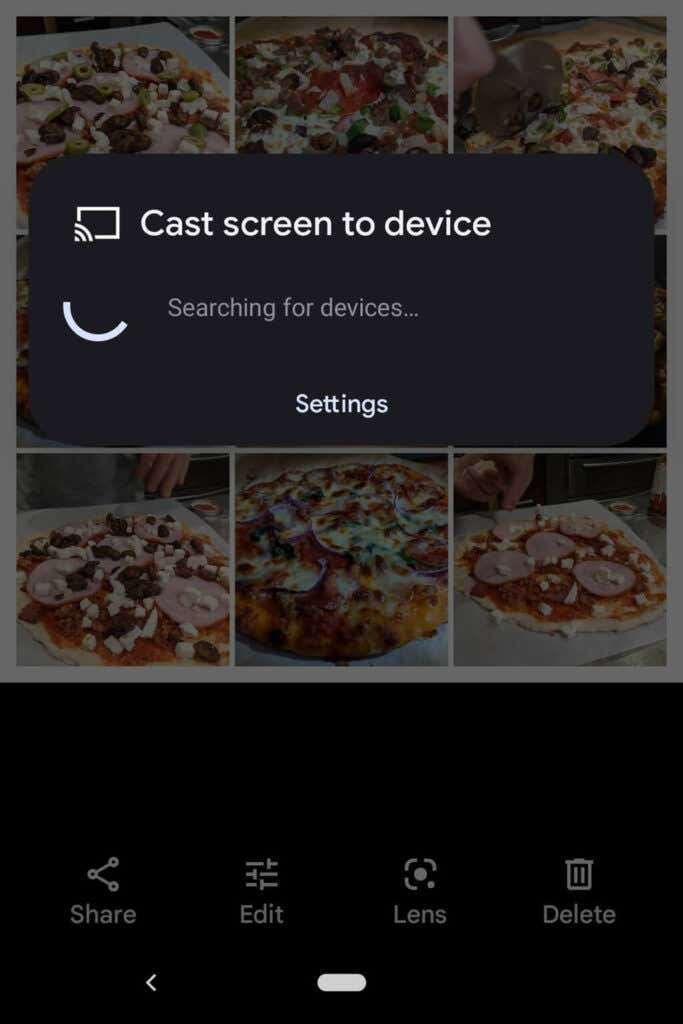
If you are using Google Photos on an Android device, you can share photos with everyone in the room by casting your screen to another device, like a television.
12. Save Space
Deleting photos isn’t the only way to save space in your Google Photos account. Compress your high-quality photos, so you free up space and don’t run up against the dreaded photo storage limit. In the Google Photos app, select your profile picture in the top right corner.

Then select Photos settings > Backup & sync > Upload size. That’s where you can opt to back up your photos at their original quality or slightly reduce the quality of the uploaded photos.
13. Share Images and Albums
There are many sharing options inside Google photos. Share individual images or whole albums with specific people, or create a link that anyone can use. If you add more pictures to a shared album, people you’ve shared the album with (or who have the link) will be able to see the new photos you add to the album.

When you share a photo from within the Google Photos app, you’ll see options to share via Google Photos or other messaging and social media apps.
14. Create Photo Books

While digital photos are great, it’s also nice to have something physical you can hold. On the desktop site, select the Print store to assemble your best photos into a photo book. In the app, select the More icon (three dots) and choose Order photo. You can create a photo book, order a photo print, or create a canvas print of the photo. These make excellent gifts, especially for parents and grandparents.
15. Use Locked Folders for Better Security

To move a photo on your device to a locked folder, select the More icon and Move to Locked Folder. Moving an image to a locked folder means that it’ll be hidden from other areas of Google Photos and other apps on your device. The photo won’t be backed up or shared, and it will be deleted if you uninstall Google Photos.
16. Enable Back Up & Sync
As soon as you install the Google Photos mobile app on your phone, you’ll be prompted to enable the Back Up & Sync. This feature automatically saves new photos and videos when you have internet access, which is great if you don’t have much device storage space. Then you’ll always be able to find your images and videos in your Google Photos library. You can set it to only backup and sync when you’re connected to wi-fi.

If you’re an iPhone user and already back your photos up to the iCloud, Google’s Back Up & Sync feature is a great second line of defense. In the app, tap your profile photo and then select Photos settings > Back up & sync.